Freizügig
Bei smarten Mobiltelefonen gehört der Internetzugang zur Grundausstattung. Was liegt also näher, als die Geräte zum Surf-Sprungbrett für ein oder mehrere Notebooks zu machen?
- Christian Wölbert
- Reiko Kaps
Bei smarten Mobiltelefonen gehört der Internetzugang zur Grundausstattung. Was liegt also näher, als die Geräte zum Surf-Sprungbrett für ein oder mehrere Notebooks zu machen?
Trifft man sich mit Freunden im Café, um gemeinsam Ideen auszuarbeiten, will man bei Unklarheiten die allwissende Müllhalde befragen und die Ergebnisse der Sitzung per Mail verteilen. Steht im Lokal der Wahl kein WLAN-Hotspot oder nur einer von Telekom und Co. mit Stundenpreisen auf Apotheken-Niveau, bietet sich ein Smartphone als Surfstation an: Die meisten Telefone mit USB- oder Bluetooth-Schnittstelle können ihren Internetzugang an ein Notebook weiterreichen. Wie das funktioniert, erläutern wir im ersten Teil dieses Artikels.
Steckt ein WLAN-Modul im Telefon, kann es mit Zusatzprogrammen sogar mehrere Laptops bedienen – diese Tools beschreibt der zweite Teil. Der größte Vorteil beider Varianten: Nur der Smartphone-Besitzer zahlt für die Online-Session. Hat er eine Flatrate gebucht, entstehen gar keine Zusatzkosten. Als Oberbegriff für alle Formen der Internet-Weitergabe hat sich übrigens „Tethering“ eingebürgert, was auf Deutsch schlicht „anbinden“ bedeutet.
Soloauftritt
Soll nur ein Rechner das Telefon anzapfen, empfiehlt sich in HSDPA-Funkzellen die Verbindung per USB-Kabel, da die Bluetooth-Schnittstelle maximal 2,1 MBit/s überträgt und schnelle Verbindungen dadurch ausbremst. Einige Telefone geben ihre Verbindung automatisch oder über die mitgelieferte Hersteller-Software weiter. Fehlt ein solches Tool, genügen bei vielen Modellen ein paar simple Einstellungen, um sie vom Rechner aus als Modem anzusteuern. Zur dritten Fraktion gehören Geräte, die sich nur mit spezieller Software von anderen Anbietern in Internet-Lieferanten verwandeln.
Die Kombination aus einem Smartphone mit dem Betriebssystem Windows Mobile und einem Rechner mit Windows 7 oder Vista verlangt nicht einmal eine zusätzliche Anwendung. Lediglich Windows XP benötigt das Microsoft-Programm Active Sync, das ohnehin meist für die Synchronisation installiert ist. Windows-Smartphones ab Version 6.5 bieten die „Internet-Freigabe“ nach dem Anstöpseln an einen USB-Port automatisch an und Augenblicke später surft man über eine virtuelle Netzwerkkarte. Bei Telefonen mit Windows Mobile 6 oder 6.1 findet sich die Internet-Freigabe im Menü „Alle Programme“.
Freizügig (9 Bilder)
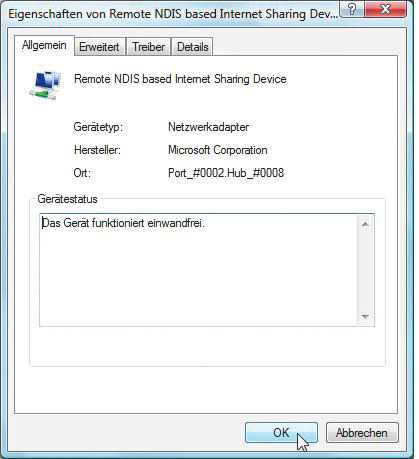
Smartphones mit Symbian-Betriebssystem von Nokia, Samsung oder Sony-Ericsson geben die Internetverbindung nach der Installation der mitgelieferten Software auf dem Notebook weiter. Bei Nokia und Sony-Ericsson heißt diese „PC Suite“, bei Samsung „PC Studio“ – alle drei Programme bieten nach dem Einstöpseln des Telefons an, den PC mit dem Internet zu verbinden. Bei manchen Modellen muss man den Netzbetreiber aus einer Liste auswählen, anschließend richtet die Software das Telefon automatisch als Modem ein.
HTC legt seinen Android-Smartphones Hero und Tattoo ein Programm namens Sync bei, mit dem die Internet-Weitergabe genauso einfach funktioniert. Allerdings muss man bei der Installation unter Windows XP ein wenig tricksen.
Wahltag
Für Telefone ohne ein derartiges Tool gibt es in der Regel zumindest einen USB-Treiber. Nach dessen Installation und dem Einstöpseln des Telefons lohnt sich ein Blick in den Windows-Gerätemanager: Viele Modelle tragen sich dort unter der Überschrift „Modems“ ein, sodass der Rechner über sie eine DFÜ-Internetverbindung aufbauen kann. Ein wenig Handarbeit ist allerdings nötig: Öffnen Sie per Doppelklick das Eigenschaftsfenster Ihres neuen Modems, wechseln Sie zur Registerkarte „Erweitert“ und geben Sie dort den Initialisierungsbefehl
AT+CGDCONT=1,"IP","apn"
| Netzbetreiber-Zugangspunkte | |
| Provider | APN |
| T-Mobile | internet.t-mobile |
| Vodafone | web.vodafone.de |
| Vodafone WebSessions | event.vodafone.de |
| E-Plus | internet.eplus.de |
| O2 | surfo2 oder internet |
ein. apn ersetzen Sie durch den Zugangspunkt Ihres Providers (siehe Tabelle). Dann starten Sie in der Systemsteuerung den Assistenten zum Einrichten einer Internetverbindung und entscheiden sich unter Windows 7 oder Vista für die „Wählverbindung“ und unter XP für die „Verbindung über eine Telefonleitung“. Als Rufnummer tragen Sie *99# ein, die Felder für Benutzername und Passwort bleiben leer. Nach dem Klick auf „Verbinden“ sollte sich das Notebook über das Handy ins Internet einwählen.
wieder als Surf-Sprungbrett. Die dritte Fraktion bilden Telefone, die ihre Internetverbindung nicht automatisch herausrücken und sich auch manuell nicht dazu überreden lassen. Dahinter steckt meist ein wirtschaftliches Interesse: Schließlich wollen sich die Netzbetreiber ihr Geschäft mit UMTS-Sticks und Datentarifen für Notebooks erhalten – und besitzen offenbar genügend Marktmacht, um technische Blockaden bei den Herstellern durchzusetzen. Ein Beispiel ist das iPhone, bei dem Apple die Internet-Weitergabe mit der Firmware-Version 3.0 zunächst freigab, drei Monate später mit Version 3.1 aber wieder sperrte, sodass T-Mobile für die Freischaltung eine Extragebühr verlangen kann – 3 GByte im Monat kosten 20 Euro, 100 MByte 5 Euro [2]. Da wundert es nicht, dass Apple keine Anwendungen in seinen App-Store hineinlässt, die die Internetverbindung an PCs weitergeben. Eine Ausnahme bilden lediglich die "freien" iPhones, also Geräte ohne T-Mobile-Netlock: Außerhalb des Telekom-Netzes taugen diese seit der Version 3.1.3 wieder als Surf-Sprungbrett.
PDA Net
Besser sieht es bei Android-Smartphones aus. Abgesehen von den HTC-Modellen beherrschen sie die Internet-Freigabe zwar nicht ab Werk, einige Anwendungen in Googles Android Market schließen jedoch die Lücke, zum Beispiel PDA Net von June Fabrics, das wir auf dem Motorola Milestone und dem HTC G1 erfolgreich getestet haben. Zunächst aktiviert man auf dem Telefon unter Einstellungen/Anwendungen den eigentlich für Entwickler gedachten USB-Debugging-Modus. Anschließend lädt man die Software aus dem Marktplatz herunter. Notebook oder PC benötigen eine zweite Komponente von PDA Net, die der Hersteller auf seiner Webseite bereitstellt. Das Installationsprogramm gibt das Signal zum Einstöpseln des Telefons, danach baut man über ein Symbol in der Taskleiste die Verbindung auf. Die kostenlose Version von PDA Net unterstützt keine https-Verbindungen, E-Mail und Instant Messaging funktionieren aber. Die Vollversion kostet 29 US-Dollar.
Proxoid
Von dem Entwickler Mike Baroukh stammt das kostenlose Hilfsmittel Proxoid. Wie PDA Net setzt es auf USB-Debugging und steht im Android Market zum Installieren auf dem Telefon bereit. Die Einrichtung am PC ist etwas umständlicher und scheitert auf Windows-7-Rechnern komplett. Windows Vista und XP benötigen zunächst einen Treiber, der als ZIP-Archiv zum Download bereitsteht. Nach dem Anstecken des Telefons startet der Windows-Assistent zur Treiberinstallation, der sich die Software aus dem vorher entpackten ZIP-Archiv holt.
Der Web-Browser benötigt nun die Angaben zum Proxy-Server, der sich über die Adresse localhost und den Port 8080 erreichen lässt. Im Firefox gelangt man zu den Proxy-Einstellungen über das Menü Extras, Einstellungen, Erweitert, Netzwerk; beim Internet-Explorer finden sie sich in den LAN-Einstellungen auf dem Reiter Verbindungen in den Internet-Optionen der Systemsteuerung. Zum Schluss startet man Proxoid auf dem Handy und baut über das Konsolenprogramm „start-tunnel“ eine Verbindung vom PC zum Proxy-Server von Proxoid auf. In unserem Test funktionierte das allerdings nur mit dem G1, nicht mit dem Milestone. Wie man Proxoid auf Linux- und Mac-OS-X-Systemen einrichtet, beschreibt Mike Baroukh auf seiner Projektseite.
Funkloch
In puncto WLAN-Tethering sieht es für iPhones und Android-Telefone derzeit noch düster aus: Es gibt dafür schlicht keine Software, die sich einfach installieren ließe. Das iPhone OS kennt zwar den Begriff „Internet-Tethering“, versteht darunter aber nur das Weiterreichen der UMTS-Verbindung per Bluetooth an einen einzigen Rechner. Auch Googles Handyware Android gibt sich ab Werk bei diesem Punkt sehr zugeknöpft. Android-Programme wie aNetShare oder „Wireless Tether“ funktionieren nur auf Geräten, deren Betriebssystem gehackt wurde, deren Root-Account also für den Anwender nutzbar ist. Das erfordert jedoch reichlich Handarbeit, deren einzelne Schritte sich meist von Version zu Version stark unterscheiden. Weitere Gefahren lauern bei der Herstellergarantie oder in Sicherheitslücken, die bei unbedarftem Einsatz entstehen können.
Für den Palm Pre gibt es bislang nur die Software MyTether, für die der Entwickler eine Spende in Höhe von mindestens 15 US-Dollar per Paypal verlangt. Im MyTether-Forum klagen Nutzer jedoch über zahlreiche Fehler: Das Programm steigere den ohnehin hohen Energiehunger des Palm Pre noch weiter, auch laufe es nicht stabil. Angesichts dieser Probleme haben wir bei MyTether sowie bei den Android-Programmen auf einen Test verzichtet.
Besser sieht es bei den Smartphone-Urgesteinen Symbian und Windows Mobile aus. Für beide Plattformen stehen Programme bereit, die das UMTS-Internet per WLAN weiterreichen und die wir weiter hinten vorstellen. Die Installation dieser Programme gelingt leicht und bedarf außer eines Downloads und manchmal einer Registrierung keiner weiteren Vorarbeit.
WLAN-Jagdgründe
Im Unterschied zur reinen Nutzung als Modem muss eine WLAN-Sharing-Software Funktionen eines Netzwerk-Routers sowie eines Access Points mitbringen, der beispielsweise den Zugang über MAC-Adressen regelt und den Funkverkehr verschlüsselt. Diese Software baut WLAN-seitig ein eigenes lokales Netz auf und leitet Anfragen von dort über die UMTS-Schnittstelle des Mobiltelefons ins Internet. Dabei muss sie die Adressen der aus- und eingehenden Netzwerkpakete jeweils anpassen, aufgebaute Verbindungen überwachen und ungefragt über UMTS einlaufende Pakete abweisen (Network Address Translation).
Herkömmliche WLAN-Access-Points, wie man sie im Büro oder zu Hause findet, arbeiten im Infrastruktur-Modus. Alle hier getesteten Programme sowie auch die nicht besprochenen iPhone- und Android-Fassungen bauen Funknetze jedoch im Ad-hoc-Modus auf. Interessanterweise kann sich das Android-Telefon T-Mobile G1 mit Android-OS 1.6 (Donut) nicht mit Ad-hoc-WLAN-APs verbinden. Ein iPhone (OS 3.0) hatte damit keine Probleme, was auch für WLAN-Karten in Notebooks gilt.
WLAN-Daten lassen sich recht einfach mitlesen, daher kontrollieren APs den Zugang zum WLAN und verschlüsseln dabei die übertragenen Daten. Die in der WLAN-Steinzeit verbreitete WEP-Methode ist dabei längst überholt: Angreifer können sie innerhalb weniger Minuten aushebeln.
Die Mittel der Wahl sind heute WPA und WPA2, die den Zugriff beispielsweise über eine Passphrase sichern und den Verschlüsselungsalgorithmus AES einsetzen können. Beim Ad-hoc-Modus ist allerdings nur WEP definiert; eines der Programme beherrscht allerdings nicht mal das. Ohne weitere Sicherungen wie etwa ein virtuelles privates Netz (VPN) oder mit SSL/TLS verschlüsselte Web- und E-Mail-Zugänge gelangen ungebetene Gäste recht einfach an Zugangskennungen und Passwörter oder andere vertrauliche Daten. Wer diese Probleme ausschalten will, kann seit Windows 7 auf seinem Notebook einen virtuellen Hotspot einrichten (Virtual WiFi), der eine angezapfte Mobilfunkverbindung per WPA verschlüsselt an andere Geräte weiterreicht. Allerdings funktioniert diese Funktion längst nicht bei allen WLAN-Chipsätzen [3].
Um das eigene UMTS-Budget und die sich verbindenden WLAN-Clients im Griff zu behalten, sollte eine WLAN-Sharing-Software einfache und deutliche Übersichten für die übertragenen Daten sowie gerade verbundene WLAN-Clients besitzen. Idealerweise lassen sich darüber einzelne Verbindungen unterbrechen oder der Handy-Hotspot kurzzeitig stoppen – möglichst ohne viel Menü-Hangelei. Sinnvoll erscheint zudem, wenn die Software eine Grenze für die übertragene Datenmenge setzen kann, was wir jedoch in keinem der getesteten Programme finden konnten.
Joikuspot Lite
Hersteller Joikusoft bietet seine Handy-Hotspot-Software Joikuspot in einer im Funktionsumfang reduzierten Fassung für Symbian-Telefone an, die auf die schwache Verschlüsselung per WEP verzichtet, sich keine Voreinstellungen für den UMTS-Zugangspunkt (APN) merkt und die ausschließlich die Anwendungsprotokolle HTTP und HTTPS überträgt. E-Mail oder andere Internetdienste transportiert die Software nicht. WLAN-Clients werden immer beim ersten Aufruf einer Internetseite auf die Joikuspot-Webseite umgeleitet.
Die schlichte Bedienfläche zeigt eine Liste der verbundenen WLAN-Clients sowie den Handy-Hotspot selbst. Wählt man den Menüpunkt „Status“, zeigt es Angaben zu den übertragenen Paketen, zur Datenmenge und zur Verbindungsdauer an. Ruft man in der Übersicht einen WLAN-Client auf, zeigt Joikuspot Lite nur die MAC-Adresse. Es fehlt eine Funktion, um die Verbindung zum Hotspot zu unterbrechen.
Joikuspot Premium
Als kostenpflichtige Version verschlüsselt Joikuspot Premium die WLAN-Daten mit WEP, wahlweise mit 64 oder 128 Bit. Es merkt sich außerdem Voreinstellungen wie etwa den UMTS-Zugangspunkt, den WLAN-Funkkanal oder die Gateway-Adresse und überträgt alle Internetprotokolle.
Viel mehr bietet die Version jedoch nicht: Die WLAN-Clients lassen sich wie in der Lite-Version nicht blockieren, die Zwangsumleitung zur Joikuspot-Webseite lässt sich jedoch abschalten. Im Online-Shop kostet die Software regulär 25 Euro. Allerdings bietet der Hersteller die Software meist günstiger an, sodass man Joikuspot Premium derzeit für 9 Euro erhält. Kunden von Moobicent, Moobiair oder Moblack erhalten das Programm kostenlos von ihrem Provider – andere zahlen dort 15 Euro.
WMWiFiRouter
WMWiFiRouter beschränkt sich nicht auf die Vermittlung zwischen WLAN und Mobilfunk. Das Programm verknüpft zusätzlich Mobilfunk und USB sowie Bluetooth oder WLAN mit USB. Nach der Installation fragt die Windows-Mobile-Software alle für den Handy-Hotspot nötigen Daten wie SSID, Kanal und Verschlüsselung über einen Einrichtungsassistenten ab. Zusätzlich lässt sich der Bereich für automatische IP-Adressvergabe (DHCP) anpassen und die Software beherrscht Port-Weiterleitungen aus dem UMTS-Internet in das von ihr aufgespannte Funknetz. Darüber hinaus zeigt das Programm ausführliche Statusmeldungen (Log), die Tabelle der aus- und eingehenden Internetverbindungen (NAT) und steuert in Stufen die Sendeleistung der WLAN-Schnittstelle.
Die Bedienoberfläche zeigt in der Hauptansicht Angaben zum Batteriestand und zum Status der Verbindungen (WLAN, UMTS). Angaben zu verbundenen WLAN-Clients fehlen dort – verbindet sich ein neuer Client mit dem Hotspot, gibt die Software keine Rückmeldung. Einzelne WLAN-Clients lassen sich auch dann nicht blockieren, wenn man sie aus der DHCP-Liste unter der Übersicht „DHCP Status“ wirft. Andere Blockiermöglichkeiten sucht man vergebens.
Walkinghotspot
Auch das auf Windows-Mobile-Handys laufende Programm Walkinghotspot beherrscht nur die leicht knackbare WEP-Verschlüsselung. Dafür glänzt das Programm bei der Bedienung und Anzeige. Nach dem Start des Hotspot zeigt es per Pop-up an, ob sich ein WLAN-Client mit dem Hotspot verbindet. Über eine Liste lässt sich das Programm mit Hardware-Adressen trainieren, die es dann automatisch akzeptiert und ins Internet bringt. Über fünf Punkte auf der Hauptanzeige zeigt es Informationen zu den Clients an, die sich notfalls aus der Verbindung kicken lassen.
Walkinghotspot regelt die Sendeleistung und schaltet den Hotspot automatisch nach einer vorgegebenen Zeit oder bei niedrigem Batteriestand ab. Wer das Programm nur kurze Zeit benötigt, könnte die günstige 1-Monats-Lizenz (Monthly Pass) erwerben. Nach dem Kauf per Kreditkarte erhielten wir jedoch eine E-Mail mit dem Betreff „WalkingHotSpot – 1 month autorenewing access – registration code“. Von einem Abo war allerdings bis zu dieser Nachricht keine Rede. Sucht man nach Informationen dazu auf der Hersteller-Website, findet sich weder ein Hinweis noch eine Möglichkeit zur Kündigung. Die versteckt sich hinter einem Link in einer der beiden Bestätigungs-E-Mails, der eigentlich zur Rechnung bei Reg.net führt.
Fazit
Beim WLAN-Sharing hakt es bei den aktuellen Mode-Handys am fehlenden Root-Zugang. Ohne diese von den Providern und Telefonherstellern nicht freigeschaltete Funktion verteilt kein iPhone und keines aus der Android-Familie seinen Internetzugang per Funk an andere Geräte. Selbst wenn sich Betriebssysteme wie Symbian oder Windows Mobile weniger anspruchsvoll geben, mangelt es den meisten Programmen an einer sicheren Verschlüsselung und Authentifizierung: Die zugrunde liegenden WLAN-Treiber beherrschen offenbar nur das als extrem unsicher bekannte WEP. Wirksames Verschlüsseln via WPA und WPA2 sucht man vergebens. Sieht man von diesen grundsätzlichen Mängeln ab, erledigen alle Kandidaten ihren Job als einfacher WLAN-Hotspot. Nur Walkinghotspot stellt eine Bedienoberfläche bereit, die es dem Benutzer möglich macht, den Handy-Hotspot schnell und einfach zu überwachen und zu steuern.
Auch wenn über Kabel oder Bluetooth nur ein Notebook mit dem Internet verbunden werden soll, haben die Klassiker Symbian und Windows Mobile die Nase vorn: Sie benötigen keine Zusatzsoftware oder der Hersteller liefert sie mit. Beim iPhone und Pre verhindern die Hersteller das Tethering im Interesse der Netzbetreiber – und setzen dadurch die Treue ihrer Nutzergemeinde aufs Spiel. Das Android-Universum zeigt sich offener: HTC liefert ein Tethering-Tool mit, andere Android-Telefone lassen sich mit dem komfortablen PDA Net nachrüsten und für das HTC G1 bietet sich das kostenlose Proxoid an. Besitzt man ein Notebook mit passendem WLAN-Chipsatz, kann man die so angezapfte Internetverbindung mit Windows 7 und Virtual WiFi an andere sicher weiterreichen [3].
Literatur
- Rudolf Opitz, HTC Hero als Funkmodem, Hotline-Meldung auf www.heise.de
- Fabian Schmieder, Abgeschnitten, Gibt es einen Anspruch auf iPhone-Tethering?, www.heise.de/-466738
- Dusan Zivadinovic, Seelenwanderung, WLAN-Adapter als Router und Repeater, c’t 24/09, S. 188
| Tethering-Programme für Mobiltelefone (Teil 2) | |||
| Programm | Joikuspot Premium | WMWifiRouter | Walkinghotspot |
| Plattform | Symbian S60 | Windows Mobile | Windows Mobile / Symbian S60 |
| benötigt Modifikation | – | – | – |
| Betriebssystem | alle | alle | alle |
| zusätzliche Treiber | – | – | – |
| USB / Bluetooth / WLAN | – / – / v | v / v / v | – / – / v |
| WLAN-Verschlüsselung | WEP | WEP | WEP |
| Kosten | 9 - 25 € | 20 € | 6 €/1 Monat, 25 €/unbegrenzt |
| v vorhanden – nicht vorhanden | |||
(ll)